一 环境搭建:
前提:安装配置JDK环境
二:下载mocojar包
三:将jar包以及mock的文件放在相对应的文件

四
方式一:可以创建一个bat文件
方式二:
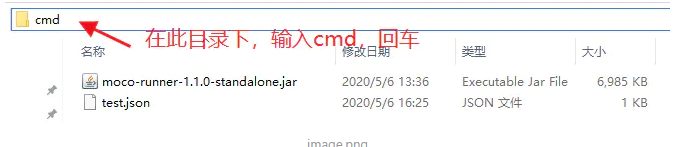
方法:在该路径下,输入cmd,按回车,弹出命令行。
输入命令:
java -jar moco-runner-1.1.0-standalone.jar http -p 9090-c test.json
其中
-
-
jar包的名称可根据自己下载的jar包版本来写
-
http代表这个模拟的是http请求
-
-p 9090 定义是端口号
-
c test.json 是我们编辑的那个json文件名。
-
执行命名后,如图:

此时我们mock的服务以及启动成功了,相当于在我们本地的9090端口上启动的,所以我们可以通过浏览器访问一下http://localhost:9090/demo 来看看返回的结果,注意,这里/demo就是我们在json文件中定义的uri。
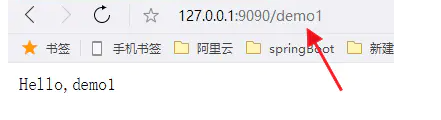
如图,我们访问后得到了json文件中编辑的返回值。以上我们就完成了用moco来帮助我们生成mock。
[{ "description":"登录接口", "request":{ "uri":"/login", "method":"POST", "headers":{ "Content-Type":"application/json" }, "json":{ "name":"abc", "pwd":"123" } }, "response":{ "headers":{ "Content-Type":"application/json" }, "json":{"success":"True","message":"登录成功"} } }, { "description":"查询注册结果", "request":{ "uri":"/query", "method":"get", "queries":{ "name":"abc" } }, "response":{ "headers":{ "Content-Type":"application/json" }, "json":{"success":"True","message":"注册成功"} } }, { "description":"注册接口", "request":{ "uri":"/regiest", "method":"POST", "forms":{ "key1":"abc", "pwd":"123", "agin_pwd":"123" } }, "response":{ "headers":{ "Content-Type":"application/json" }, "json":{"success":"True","message":"登录成功"} } } ]